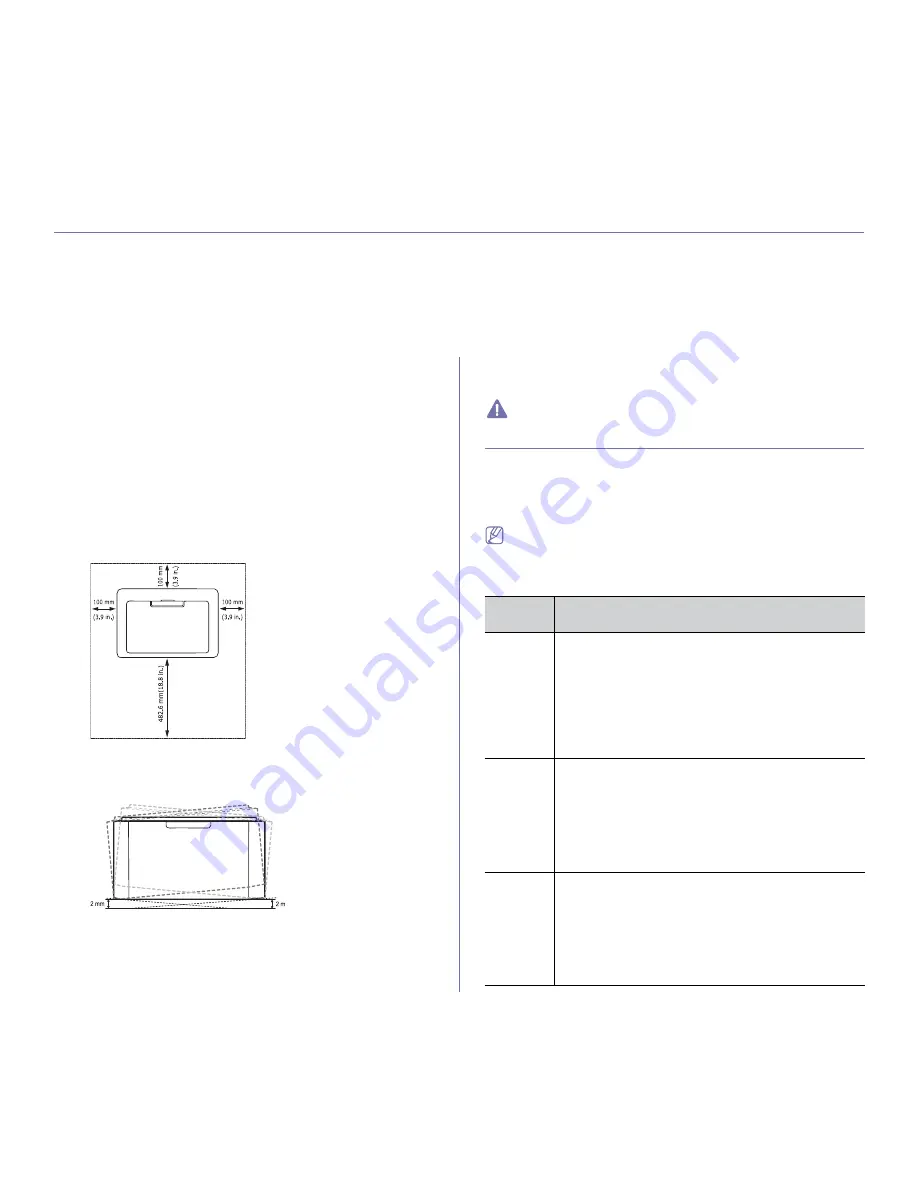
Cómo comenzar
_ 30
2.
Cómo comenzar
Este capítulo ofrece instrucciones detalladas para configurar el dispositivo conectado mediante USB y el software.
Este capítulo incluye:
•
Configuración del hardware
•
Software suministrado
•
Requisitos del sistema
•
Instalación del controlador de dispositivo conectado mediante USB
Configuración del hardware
En esta sección se indican los pasos necesarios para configurar el
hardware, tal como se explica en la Guía rápida de instalación. Asegúrese
de leer primero la Guía rápida de instalación y siga los pasos a
continuación:
Ubicación
1.
Seleccione una ubicación estable.
Seleccione un lugar estable y plano que disponga del espacio suficiente
para que el aire circule. Deje espacio suficiente para abrir las cubiertas y
las bandejas.
Esta zona debe estar bien ventilada y alejada de la luz solar directa o de
cualquier fuente de calor, frío y humedad. No coloque la impresora
cerca del borde del escritorio o de la mesa.
Se puede imprimir a una altitud por debajo de los 1.000 m.
Coloque el equipo sobre una superficie plana y estable, cuya inclinación
no supere los 2 mm. En caso contrario, la calidad de la impresión puede
verse afectada.
2.
Abra la caja del dispositivo y revise todos los elementos suministrados.
3.
Retire la cinta de embalaje del dispositivo.
4.
Instale el cartucho de tóner.
5.
Cargue papel. (Consulte “Carga de papel en la bandeja” en la
página 48).
6.
Compruebe que el dispositivo tenga todos los cables conectados.
7.
Encienda el dispositivo. (Consulte “Encendido del equipo” en la
página 29.)
Este dispositivo no funcionará si falla la alimentación principal.
Software suministrado
Después de configurar el dispositivo y conectarlo al equipo, debe instalar el
software de la impresora. Si utiliza los sistemas operativos Windows o
Macintosh, instale el software a través del CD suministrado y, si utiliza el
sistema operativo Linux, descargue el software en el sitio web de Samsung
(www.samsung.com/printer) e instálelo.
El software del dispositivo se actualiza ocasionalmente por motivos
como la presentación de nuevos sistemas operativos, etc. Si es
necesario, descargue la última versión desde el sitio web de Samsung
(www.samsung.com/printer).
Sistema
operativo
Contenido
Windows
•
Controlador de la impresora:
utilice este controlador
para aprovechar al máximo las funciones de la
impresora.
•
Smart Panel:
este programa permite supervisar el
estado del dispositivo y muestra avisos cuando se
produce un error durante un proceso de impresión.
•
Utilidad de configuración de impresora:
este
programa permite configurar otras opciones de la
impresora desde el ordenador.
Macintosh
•
Controlador de la impresora:
utilice este controlador
para aprovechar al máximo las funciones de la
impresora.
•
Smart Panel:
This program allows you to monitor the
machine’s status.
•
Utilidad de configuración de impresora:
este
programa permite configurar otras opciones de la
impresora desde el ordenador.
Linux
•
Unified Linux Driver:
utilice este controlador para
aprovechar al máximo las funciones de la impresora.
•
Smart Panel:
este programa permite supervisar el
estado del dispositivo y muestra avisos cuando se
produce un error durante un proceso de impresión.
•
Utilidad de configuración de impresora:
este
programa permite configurar otras opciones de la
impresora desde el ordenador.
















































